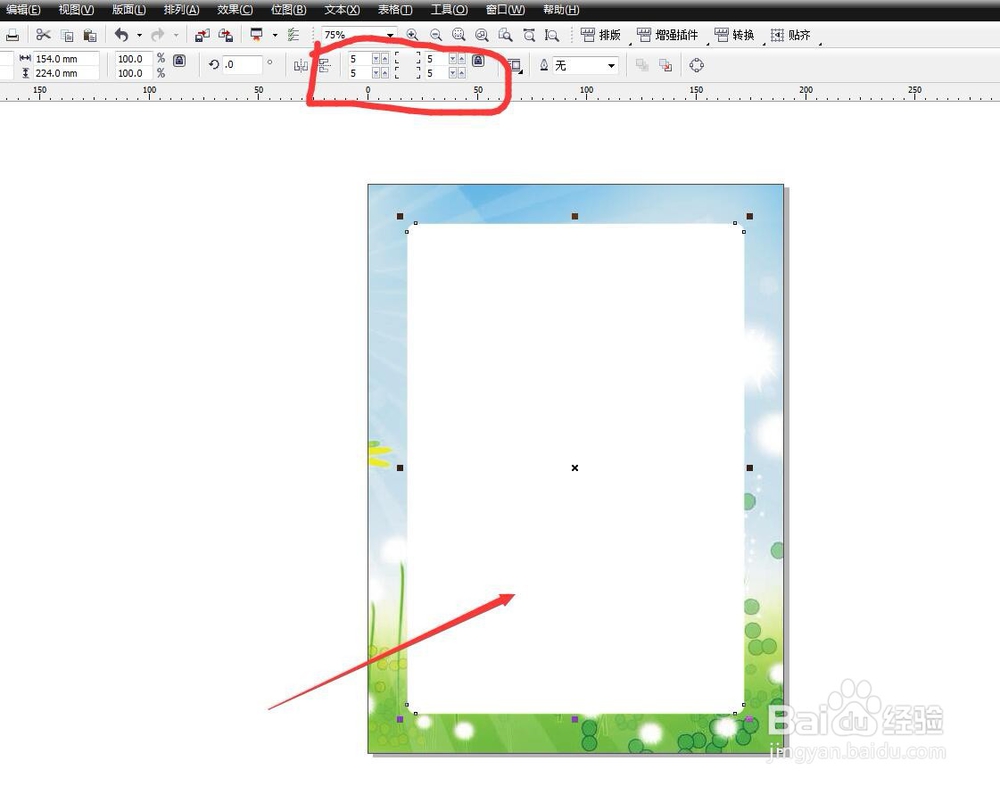1、设置信纸的尺寸大小首先启动CorelDRAW软件,新建文件设置文件的尺寸,也可以直接在属性栏中的输入框中输入数值。如果是A4尺寸直接选择A4,我设置的是190X260MM
2、在百度图片中选择一个卡通图片我直接打开百度图片,选择一张卡通类型的图片作为背景图的咐搭趔涮边框效果,这个图的颜色觉得了我们的色系,然后复制粘贴到CorelDRAW软件
3、将图片放置到矩形框中双击矩形,可以得到一个跟文件尺寸等大的矩形框,然后选择图片,效果菜单——图框精确剪裁——放置到内部
4、选择轮廓图工具做一个内轮廓再次双击矩形工具,得到一个等大的矩形,然后在工具栏中选择轮廓图工具,属性栏中设置为内轮廓,数值可以设置的大一点,我设置为18
5、进行拆分,设置为圆角矩形选中轮廓图,然后进行拆分,快捷键CTRL+K,选择里面的矩形,设置圆度大小为10,然后填充为一个白色
6、选择透明度工具,对矩形设置透明度选择刚做好的白色矩形,然后选择透明度工具,在属性栏中设置为线性透明,这样做出来更融合,不会太生硬
7、调节不透明度的大小和方向选择不透明度,可以看到一个调节杆,我们改变不透明度的方向,让他从上到下为从透明到不透明,然后调节中间的滑杆,背景完成
8、总结:1、启动CorelDRAW软件,新建文件,设置文件尺寸 2、双击矩形块,在百度搜索卡通图片复制粘贴进来 3、将图片图框剪裁到矩形块中,调节大小 4、设置轮廓图,向内一个轮廓距离为18 5、将矩形填充白色,设置线性透明,调节不透明度,完成